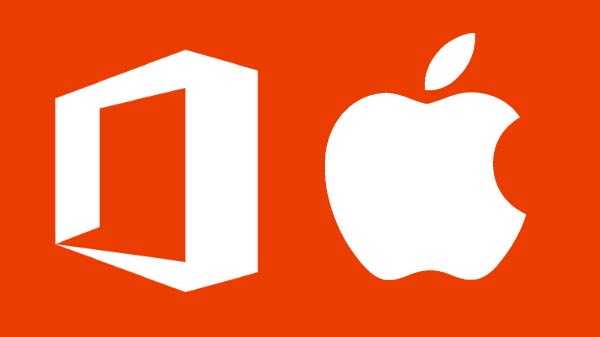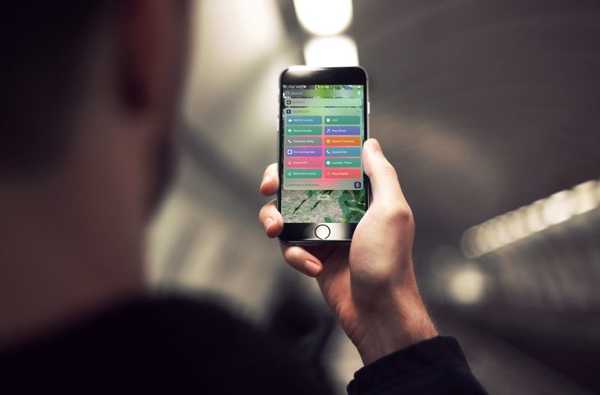

Med genvägar-appen på din iPhone och iPad kan du göra en hel del fina saker. Du kan lägga till ett album på din startsida, använda mörkt läge på webbplatser och verkställa bild-i-bild för YouTube på iPad. Du kan också använda appen för att skapa Shortucts-widgetar för din Today View-skärm. Detta gör att du kan göra saker snabbare och enklare eftersom du inte behöver öppna en app först. För några idéer och förslag, här är sju coola widgetar som du kan skapa i genvägar för din iPhone och iPad.
Skapa en genvägswidget på iPhone
- Genvägar-appen
- Kortnummer
- Hem ETA
- Vägbeskrivning Hem
- Tvättstimern
- Spela spellista
- Logga vatten
- Försenade
Genvägar-appen
För var och en av dessa widgetar går du till Genvägar app och knacka på Galleri flik. Sök efter genvägen med namnlistorna nedan eller om du är på din iPhone eller iPad, klicka bara på länken.
Se också till att du har genvägar aktiverade som en widget på skärmen Today View.
1) Tillgång Today View, bläddra till botten och tryck på Redigera.
2) Under Fler widgets, Välj plustecken bredvid genvägar.
3) När genvägar visas överst kan du trycka på och dra den till en ny plats om du vill.
4) Kran Gjort.

När du nu öppnar skärmen Today View ser du alla widgets som du skapar och lägger till i genvägsområdet för genvägar.
Klicka bara på den du vill använda. Om du pekar på Anpassa genvägar, du kan markera eller avmarkera de du vill använda och dra och släppa för att ordna om ordningen.

1. Kortnummer
Ring ett snabbt samtal till vem som helst med en kran med kortkommandot.
Tryck till Lägg till genväg och ange eller använd sedan plustecken för att välja telefonnummer att ringa. Kran Gjort.

Första gången du använder widgeten måste du tillåta åtkomst, så tryck på OK. När du går framåt kommer numret du väljer att ringas med ett tryck.
2. Home ETA
Låt din familj eller vänner veta när du kommer med Home ETA-widgeten.
Tryck till Lägg till genväg och ange sedan hemgatuadress och stad. Ange ett telefonnummer eller e-postadress för de du vill meddela. Du kan också trycka på plustecken att välja en kontakt. Kran Gjort.
När du använder widgeten, beroende på om du väljer ett telefonnummer (för en text) eller e-post, kommer ett meddelande att dyka upp vilken tid du ska vara hemma. Bara slå Skicka och det är allt!
Du kan anpassa widgeten med meddelandet och mottagare.

3. Vägbeskrivning hem
Få snabba vägbeskrivningar hemifrån från vilken plats som helst med widgeten Vägbeskrivning.
Tryck till Lägg till genväg och ange sedan hemgatuadress och stad. Välj från Apple Maps eller Google Maps och tryck på Gjort.

När du trycker på för att använda widgeten kommer kartappen som du väljer öppnas för att rikta dig hem.
4. Tvättstimern
Om du tar hand om tvätten är widgeten Tvättstimern fantastisk. Du kan fortsätta med dina andra sysslor och få en påminnelse när du behöver kasta tvätten i torken eller när den är klar att fällas.
Tryck till Lägg till genväg och använd bara widgeten. Du blir ombedd att ange antalet minuter för timern och tryck på OK. När tiden är ute får du en praktisk påminnelse.
Notera: Den här genvägen använder appen Påminnelser, så du kan använda den för allt, inte bara tvätt.

5. Spela spellista
Lyssna på dina favoritlåtar med ett tryck med widgeten Play Playlist.
Tryck till Lägg till genväg, kran Välja för att välja din spellista och tryck på Gjort.

Detta är det snabbaste och enklaste sättet att spela de låtar du älskar!
6. Logga vatten
Vill du hålla reda på hur mycket vatten du dricker varje dag? Log Water-widgeten är idealisk och låter dig lägga till hur mycket du dricker med en kran.
Tryck till Lägg till genväg. Om du inte har tillåtit att läsa och skriva vattendata i Health-appen blir du ombedd att göra det första gången.
Därefter klickar du bara på widgeten, väljer en mängd vatten i uns och den loggas in för dig. Du kan anpassa widgeten med mängder, värde och typ av dryck.

7. Kör sent
Oavsett vart du är på väg, ett möte, ett evenemang eller en möte, kan du snabbt låta folk veta om du kör sent.
Tryck till Lägg till genväg och det kommer att läggas till i Mina genvägar-området. Klicka sedan på widgeten i Today View och välj händelsen i en lista som visas i din kalender. En text öppnas i Meddelanden som visar hur sent du kommer att vara. Lägg bara till din mottagare och slå Skicka.
Du kan också anpassa widgeten med saker som meddelandet du vill skicka, mottagare och mer.

Packa upp det
Det här är bara några av de fantastiska widgetarna du kan skapa och använda med genvägar-appen; det finns många fler där ute! Ska du använda en av dessa widgetar eller har du en som du tycker är superhändig och vill rekommendera den? Låt oss veta i kommentarerna nedan!